Išnaudokite visas užduočių juostos galimybes naudodami naujas funkcijas
- Patobulinta „Windows 11“ užduočių juosta, kaip rodo pavadinimas, padarys užduočių juostą labiau pritaikoma.
- Ji siūlo daugybę papildomų tinkinimų, nors patobulinta užduočių juosta išlieka eksperimentine funkcija.
- Pokalbių („Microsoft Teams“) piktograma pašalinama iš išplėstinės užduočių juostos.
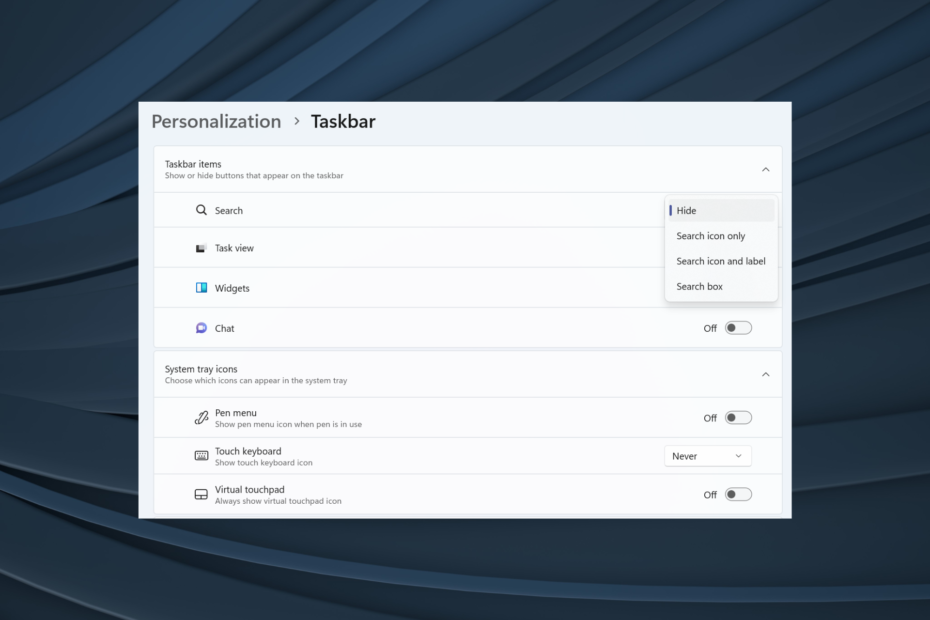
XĮDIEGTI PASPUSTELĖT ATSISIUNČIŲ FAILĄ
- Atsisiųskite „Fortect“ ir įdiekite savo kompiuteryje.
- Pradėkite įrankio nuskaitymo procesą ieškoti sugadintų failų, kurie yra jūsų problemos šaltinis.
- Dešiniuoju pelės mygtuku spustelėkite Pradėti remontą kad įrankis galėtų pradėti taisymo algoritmą.
- Fortect atsisiuntė 0 skaitytojų šį mėnesį.
Užduočių juosta yra svarbi Windows dalis, siūlanti lengvą naršymą tarp programų ir padedanti paleisti paieškos meniu, Microsoft Teams Chat ir keletą kitų paslaugų. Tačiau ne visi vartotojai atrodo patenkinti. Jei esate vienas, „Windows 11“ patobulinta užduočių juosta būtų puikus priedas.
Užduočių juosta yra labiausiai aptarinėjamas „Windows“ komponentas. Nuo tada, kai pirmą kartą buvo išleista „Windows 11“, vartotojai buvo nepatenkinti vilkimas neveikia ir praranda kitas funkcijas. „Microsoft“ pasitaisė, tačiau dabartinė užduočių juosta dar toli gražu nėra tobula.
Nors naudodami patobulintą užduočių juostą turėsite daugiau tinkinimų ir galėsite konfigūruoti nustatymus, kad galėtumėte suasmeninti. Skaitykite toliau, kad sužinotumėte viską apie tai!
Kas yra patobulinta užduočių juosta sistemoje „Windows 11“?
Patobulinta užduočių juosta yra daugybė papildomų įdomių funkcijų ir pritaikymų „Microsoft“ planuoja išleisti įprastiems „Windows 11“ vartotojams.
Funkcijos šiuo metu veikia „Windows Dev Channel“ versijoje 23466. Kai jie bus peržiūrėti, „Microsoft“ netrukus juos išleis įprastiems vartotojams. Štai svarbūs pakeitimai, kuriuos rasite „Windows 11“ patobulintoje užduočių juostoje:
- Nebėra komandų piktogramos: Teams nebuvo toks populiarus, kaip norėtų Microsoft, o jos integravimas į užduočių juostą nedavė laukiamų rezultatų. Galiausiai vartotojai neras Komandos nustatymuose arba programėlėje užduočių juostoje.
- Paieškos piktogramos tinkinimai: Dabar vartotojai gali tinkinti, kaip Paieška pasirodo parinktis. Nesvarbu, ar jie nori tik piktogramos, visos dėžutės, ar ją paslėpti, visa tai įmanoma dabar!
- Interaktyvesnis paieškos meniu: „Windows 11“ patobulintoje užduočių juostoje buvo pakeistas paieškos meniu ir dabar siūloma daug daugiau parinkčių, įskaitant naujienas, vaizdo įrašus ir populiarias paieškas.
Kaip „Windows 11“ įjungti patobulintą užduočių juostą?
Kai atsisiunčiama ViVeTool, įsitikinkite, kad turite naujausią versiją. Niekada neatsisiųskite pasenusios programos versijos, nebent susiduriate su suderinamumo problemomis.
- Eiti į ViveTool oficialus Github puslapisir spustelėkite ViVeTool-v0.3.3.zip įrašas pagal naujausią versiją.
- Dešiniuoju pelės mygtuku spustelėkite atsisiųstą failą, tada pasirinkite Išarchyvuoti viską.
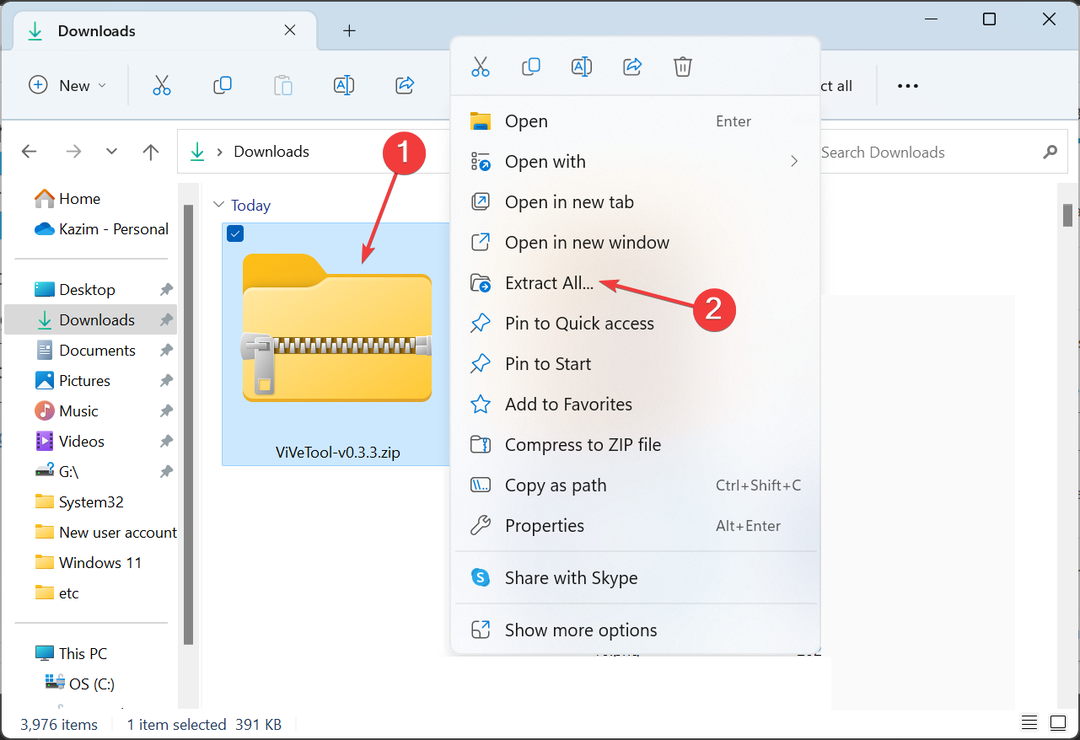
- Spustelėkite Naršyti.
- Pasirink C: važiuoti po Šis kompiuterisir spustelėkite Pasirinkite Aplankas.
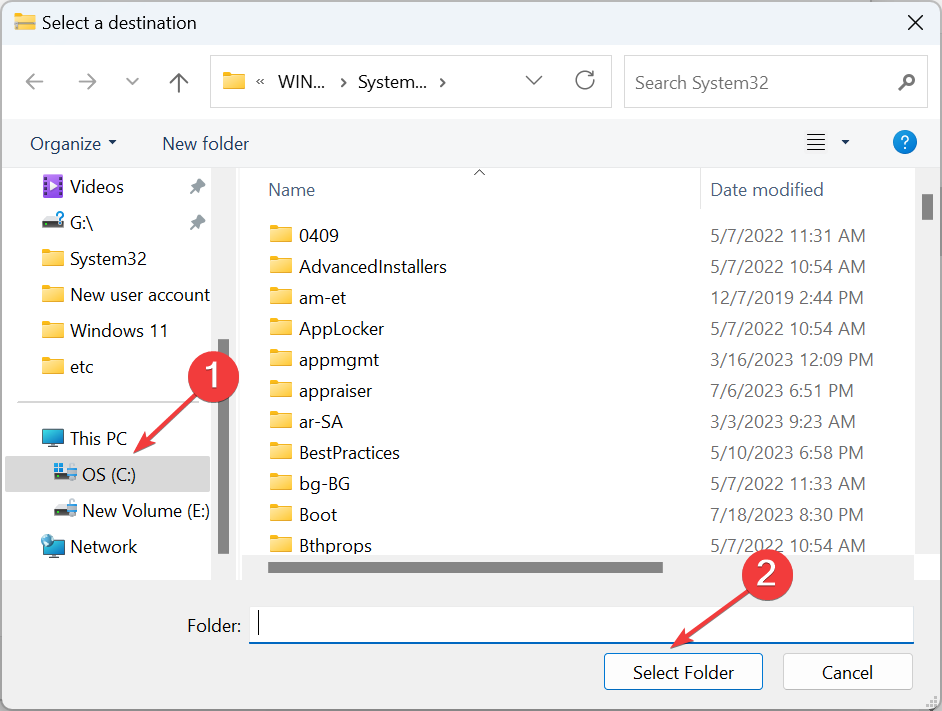
- Baigę pažymėkite žymimąjį laukelį Baigę rodyti išskleistus failusir spustelėkite Ištrauka.
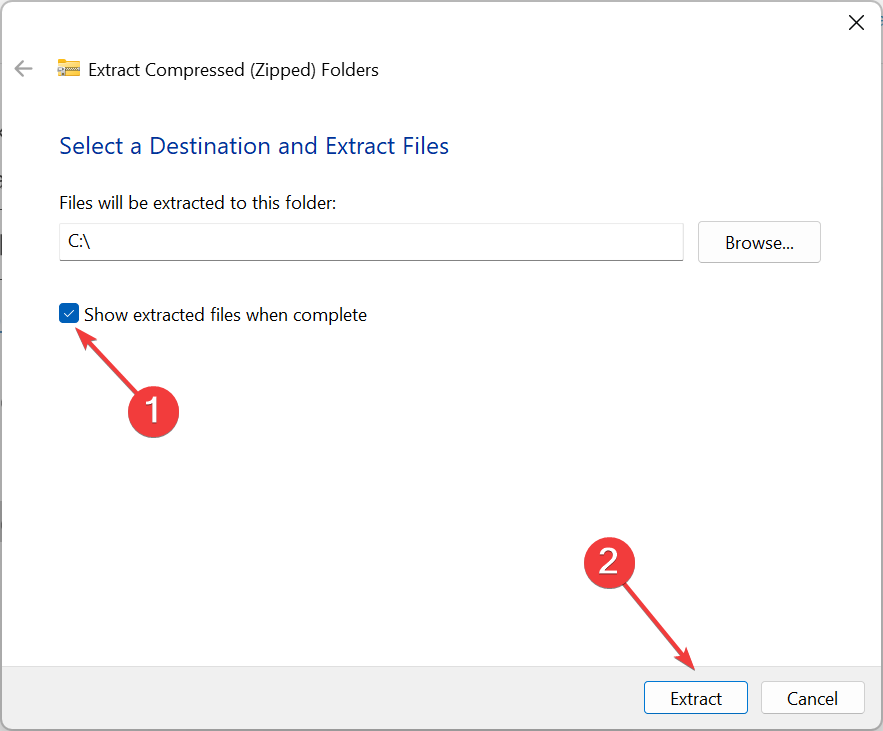
- Eikite į ką tik ištrauktą aplanką, dešiniuoju pelės mygtuku spustelėkite jį, pasirinkite Pervardyti, ir pavadink Vive.

- Dabar paspauskite Windows + R atidaryti Bėk, tipas cmd, ir paspauskite Ctrl + Shift + Įeikite.
- Spustelėkite Taip viduje UAC paraginti.
- Įklijuokite šias komandas po vieną ir paspauskite Įeikite po kiekvieno:
cd C:\cd Vivevivetool /enable /id: 44520430vivetool /enable /id: 43572692vivetool /enable /id: 41950597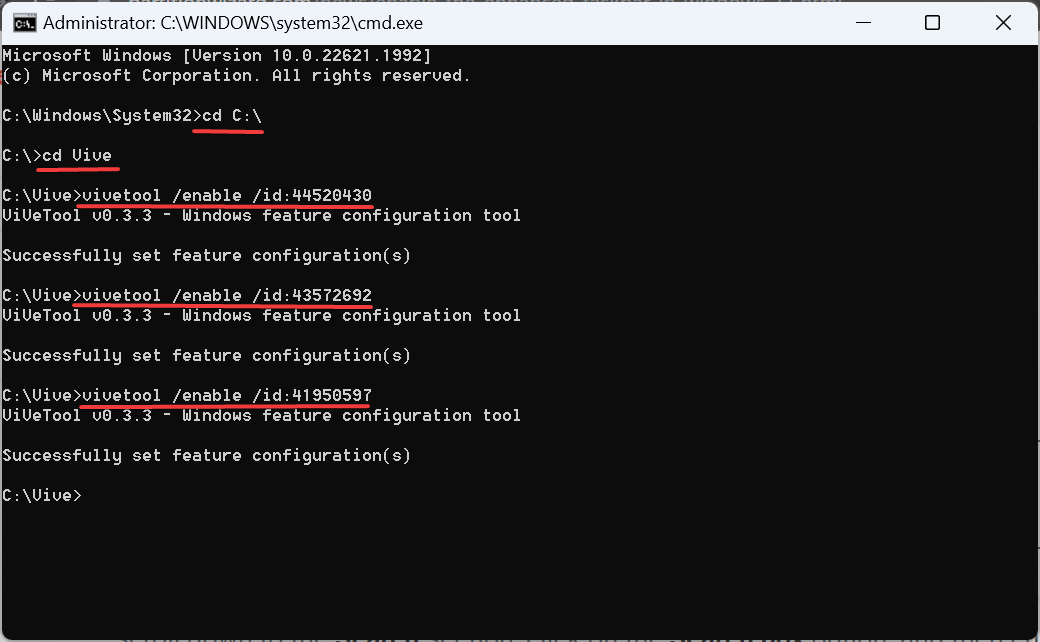
- Sėkmingai įvykdę visas komandas, iš naujo paleiskite kompiuterį, kad pakeitimai atsispindėtų.
2. Naudokite patobulintą užduočių juostą
- Kai kompiuteris paleis iš naujo, paspauskite Windows + aš atidaryti Nustatymai, pasirinkite Personalizavimas naršymo srityje ir spustelėkite Užduočių juosta.
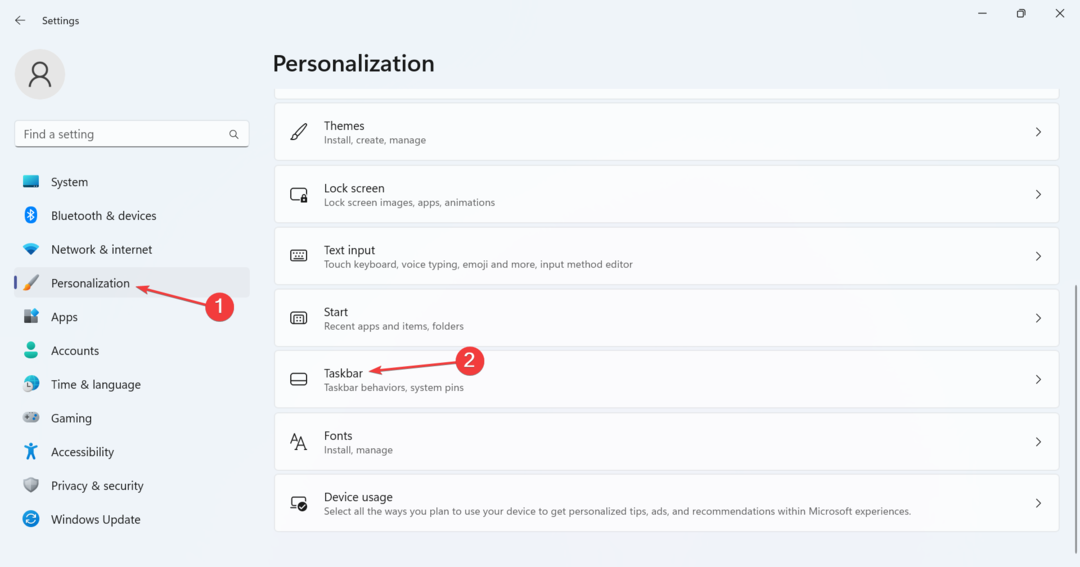
- Dabar šalia rasite išskleidžiamąjį meniu Paieška. Keturios parinktys ir gaunami efektai yra šie:
- Slėpti: Tai visiškai pašalins Paieška piktogramą iš užduočių juostos.
- Tik paieškos piktograma: kaip rodo pavadinimas, šis nustatymas rodo tik piktogramą.
- Paieškos piktograma ir etiketė: Tai rodo šiek tiek didesnį Paieška įrašas užduočių juostoje ir vėliau užima daugiau vietos.
-
Paieškos laukelis: rodomas didesnis Paieška langelis ir galimybė tiesiogiai atidarykite „Bing“ pokalbį.
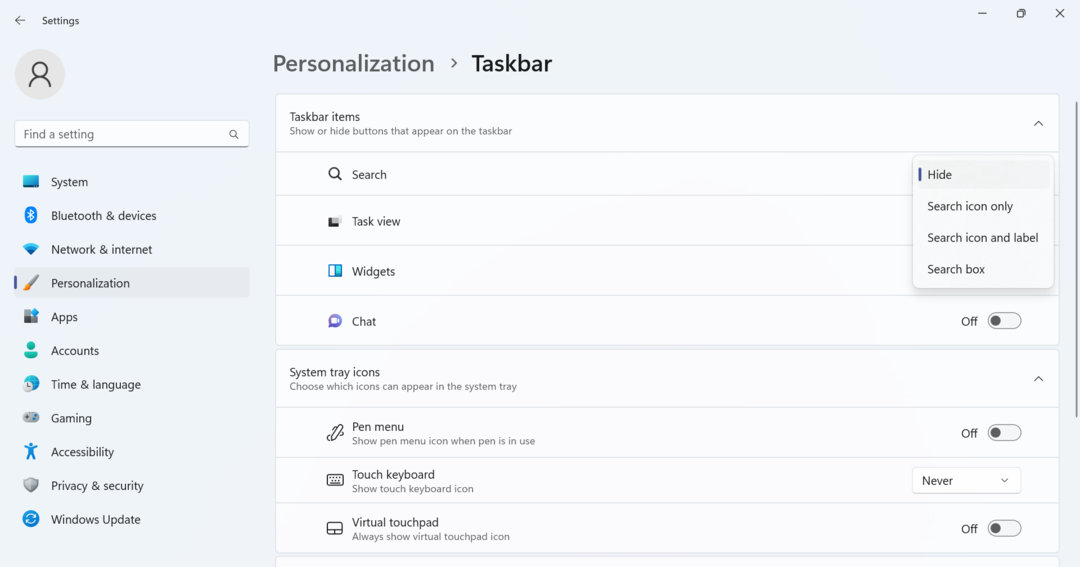
- Tada yra Atidaryti paiešką užvedus pelės žymeklį (kai taikoma) jungiklis, kuris, įjungus, automatiškai paleis Paieška meniu, kai tik perkeliate žymeklį virš jo.
- Leidžianti Patobulinta užduočių juosta „Windows 11“ pašalins Pokalbiai („Microsoft Team“) piktogramą nustatymuose.
- The Paieška juosta, atidarius iš užduočių juostos arba Windows + S spartusis klavišas, dabar pateikiami svarbūs įvykiai, populiarios žiniatinklio naujienos, žaidimai, populiarūs vaizdo įrašai ir populiarios paieškos.
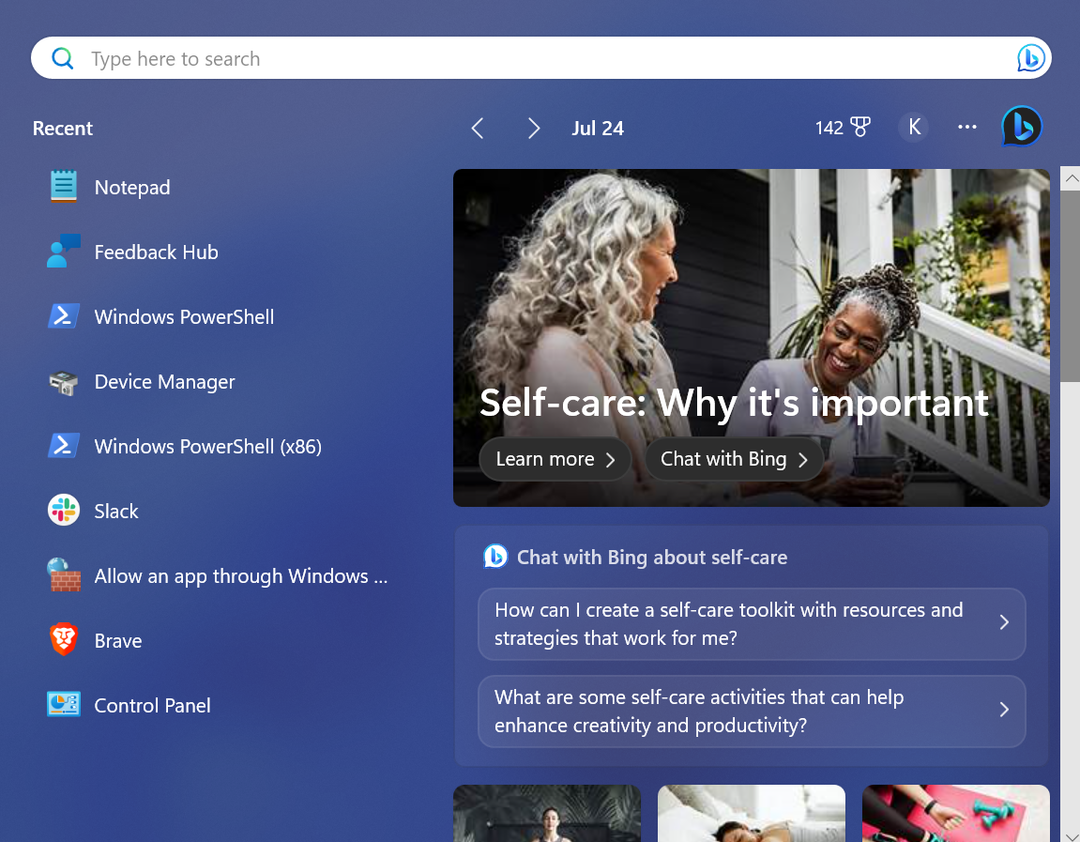
Eksperto patarimas:
REMIAMAS
Kai kurias kompiuterio problemas sunku išspręsti, ypač kai kalbama apie trūkstamus arba sugadintus sistemos failus ir „Windows“ saugyklas.
Būtinai naudokite tam skirtą įrankį, pvz Fortect, kuri nuskaitys ir pakeis jūsų sugadintus failus naujomis versijomis iš savo saugyklos.
Tai viskas apie patobulintą užduočių juostą sistemoje „Windows 11“ ir kaip ją įjungti. Jei norite labiau suasmeninti, galite atsisiųsti Windows 11 tinkinimo programinė įranga.
Kaip išjungti patobulintą užduočių juostą sistemoje „Windows 11“?
Tiems iš jūsų įdomu, kaip išjungti patobulintą užduočių juostą, tai taip pat paprasta. Viskas, ką jums reikia padaryti, tai paleisti Komandinė eilutė su administratoriaus teisėmis ir paleiskite šias komandas:cd C:\cd Vivevivetool /disable /id: 44520430vivetool /disable /id: 43572692vivetool /disable /id: 41950597
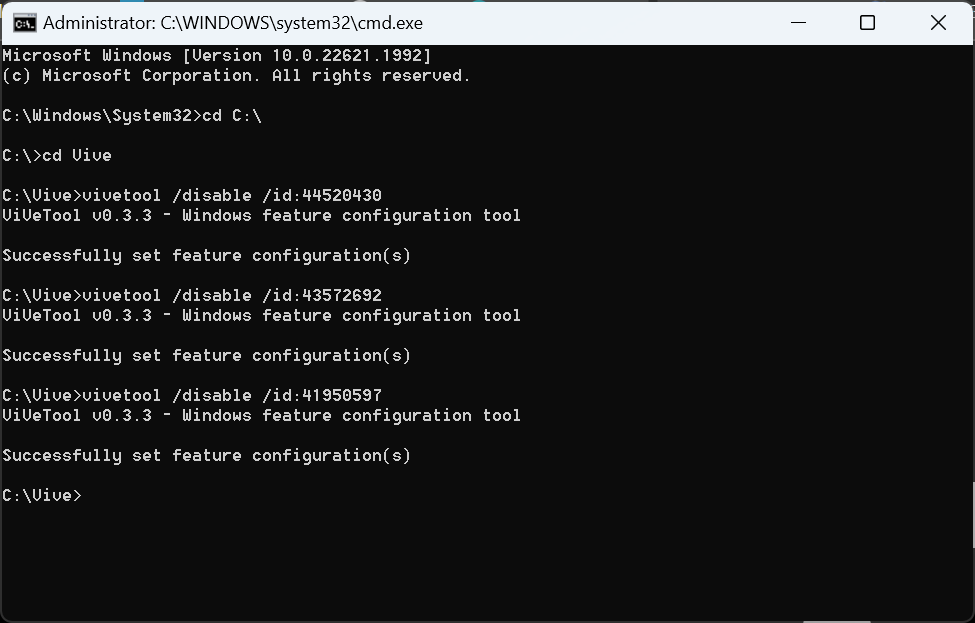
Jie yra panašūs į tuos, kuriuos naudojome anksčiau, su tuo skirtumu įjungti pakeičiamas į išjungti.
Dabar žinote, kokie pakeitimai buvo atlikti įgalinus patobulintą užduočių juostą sistemoje „Windows 11“, kaip greitai juos pasiekti, ir veiksmus, kaip atsikratyti (šiuo metu) eksperimentinės funkcijos.
Prieš išvykdami išsiaiškinkite, kaip tai padaryti kad užduočių juosta atrodytų skaidri ir keletas greitų patarimų pakeisti užduočių juostos dydį.
Jei turite klausimų arba norite pasidalinti savo apžvalga apie patobulintą užduočių juostą, palikite komentarą žemiau.
Vis dar kyla problemų?
REMIAMAS
Jei pirmiau pateikti pasiūlymai neišsprendė problemos, jūsų kompiuteryje gali kilti rimtesnių Windows problemų. Siūlome pasirinkti „viskas viename“ sprendimą, pvz Fortect efektyviai išspręsti problemas. Įdiegę tiesiog spustelėkite Peržiūrėti ir taisyti mygtuką ir tada paspauskite Pradėti remontą.
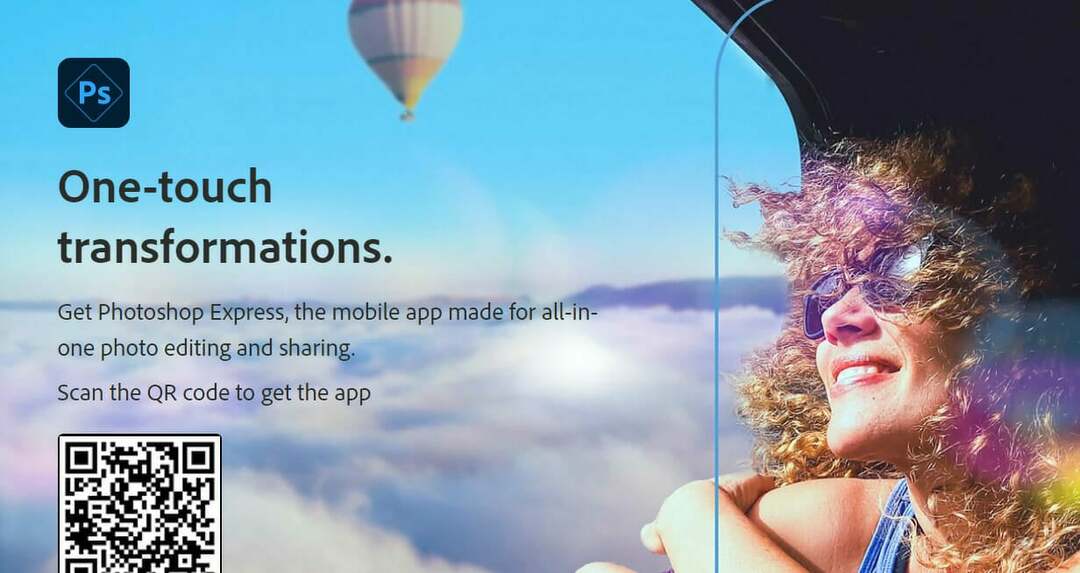
![5 ir daugiau geriausių piešimo programų, skirtų „Windows 11“ [dažymas, piešimas]](/f/09c2b556f1650cdf43099af64c4801fc.jpg?width=300&height=460)
